DVD ל- MOV - כיצד לחלץ סרטי QuickTime מ- DVD בקלות
כאשר אתה צריך לחלץ את הסרטים מ- DVD עבור iPhone, iPad או iPod שלך, עליך להמיר DVD ל- QuickTime MOV. מדוע אתה צריך להמיר DVD ל- QuickTime MOV? מהי הבחירה הטובה ביותר, MOV או MP4? פשוט למד עוד על היתרונות בהמרת DVD לפורמט MOV.
המאמר משתף גם את הטוב ביותר DVD ל- MOV ממיר שתוכל להשיג את איכות הווידאו והשמע הטובה ביותר, לבחור את רצועת השמע הרצויה וכתובית ה- DVD, או אפילו לשנות את הפרמטרים השונים, תוכל ללמוד פרטים נוספים על התהליך כעת.

חלק 1: מדוע אתה ממיר DVD ל- QuickTime MOV
כמובן, ישנם מאות פורמטים של וידאו, מדוע ממירים DVD ל- QuickTime MOV? כפורמט הווידאו המוגדר כברירת מחדל של אפל, QuickTime צריך להיות פורמט הווידאו האופטימלי אם אתה צריך לקרוע DVD ל- iPhone שלך. האם יש סיבה אחרת להמיר DVD ל- MOV?
- QuickTime כולל תוסף עיון, בו תוכלו לנגן את פורמט הווידיאו בתוך Firefox, Internet Explorer, Safari ועוד.
- הדור החדש של DSLR לא רק מצלם תמונות סטילס בבהירות, אלא גם מקליט וידאו באיכות גבוהה בפורמט MOV QuickTime.
- MOV כולל את רצועות השמע הרצויות, כתוביות, כל נתוני המדיה ועוד קבצים אחרים בעת שינוי DVD לקבצי MOV.
- תואם למכשיר ה- iOS שלך, Windows, Mac ורוב תוכניות העריכה וההפעלה של הווידאו.
- פורמט קובץ MOV משתמש בקודק MPEG4, המסוגל לקבל פורמט וידאו באיכות גבוהה עם גודל קובץ קטן.
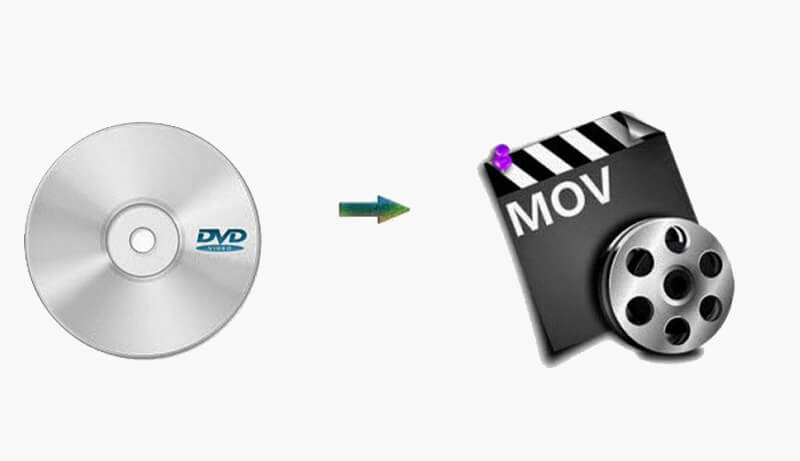
חלק 2: כיצד להמיר DVD ל- MOV בקלות
האם ממיר DVD ל- MOV כלשהו תומך במסלול השמע הרצוי ובכתוביות? כיצד להתאים אישית את קבצי ה- MOV לאייפון, אייפד או מכשיר אחר? האם יש שיטה להתאים את הפרמטרים להתאמת רכיבי ה- codec לשמע ווידאו בקלות? מפלצת DVD של וידמור הוא ממיר ה- DVD ל- MOV הרצוי אשר קורע דיסק DVD במהירות המהירה ובאיכות חסרת אובדן.
- המרת DVD ל- MOV, iPhone, iPad ופורמטים אחרים תואמי MOV.
- קרע כל DVD, כולל תקליטורי DVD תוצרת בית כמו גם מסחריים.
- שמרו על מבנה ה- DVD, רצועות הווידאו / שמע, התפריטים, הכתוביות ועוד.
- האצת חומרה מתקדמת להמרת תקליטורי DVD במהירות גבוהה פי 3.
שלב 1: הורד והתקן את ripper DVD
הכנס את דיסק ה- DVD לחריץ ה- DVD וודא שה- DVD קריא למחשב שלך. לאחר שהתקנתם את ממיר ה- DVD ל- MOV, תוכלו להפעיל את התוכנית במחשב שלכם וללחוץ על האפשרות "Ripper" כדי לחלץ את הסרטים מדיסק ה- DVD.

שלב 2: בחר בכותרת ה- DVD להמרה
זה יזהה את כל הכותרות של דיסק ה- DVD שלך. אתה יכול ללחוץ על "הצג / בחר כותרת" כדי לבדוק את כל כותרות ה- DVD. אתה יכול גם לשפוט את גודל הווידיאו כדי למצוא את הסרט הראשי של דיסק ה- DVD. לאחר מכן, תוכל לבחור את כותרות ה- DVD הרצויות שברצונך להמיר.

שלב 3: בחר את ה- MOV כפורמט פלט
לחץ על פורמט הקובץ בצד ימין של כותרת ה- DVD, באפשרותך לבחור באפשרות "MOV" מתפריט "וידאו". אתה יכול לבחור את "אותו הדבר כמקור" עבור הפלט MOV. ישנן אפשרויות אחרות, כגון 4K MOV, HD MOV, 720P MOV או SD MOV. אתה יכול גם להמיר DVD לפורמטים פופולריים אחרים כמו MKV.
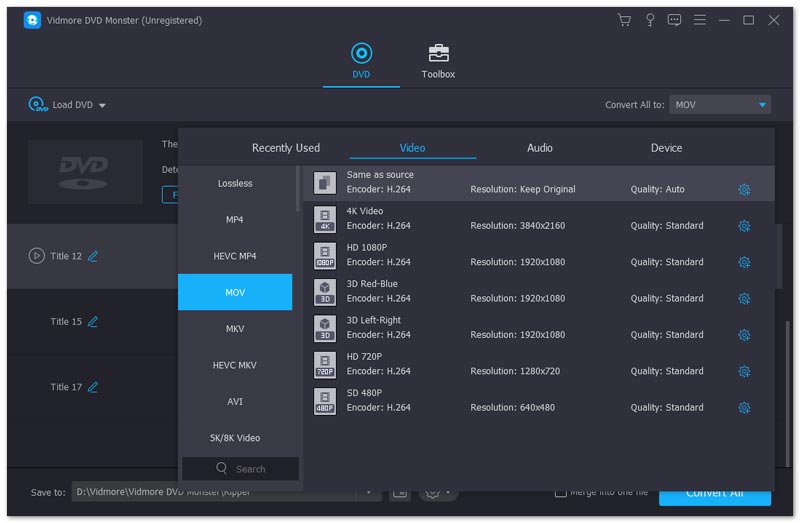
שלב 4: כוונן את הפרמטרים עבור MOV
על מנת להשיג את קבצי ה- MOV הרצויים, תוכלו גם לשנות את "איכות וידאו"," מקודד וידאו "," קצב פריימים "," רזולוציית וידאו "," קצב סיביות "," קצב לדוגמא "," ערוץ שמע "," מקודד שמע "ועוד אחרים כדי להפוך דיסק DVD לקבצי MOV בהתאם.
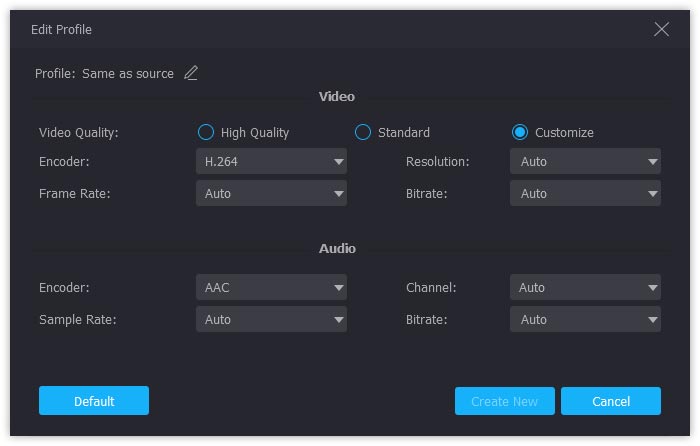
שלב 5: המרת DVD ל- QuickTime MOV
לאחר מכן, תוכלו ללחוץ על תפריט "העדפות" ולבחור את תיקיית היעד לפורמט הפלט. ניתן גם להגדיר את "שפת הכתוביות", "שפת האודיו" וגם את "הפעלת האצת GPU" לפני לחיצה על כפתור "Rip All" להמרת DVD ל- MOV.
הערה: התוכנית תומכת גם ב- DVD תוצרת בית וגם ב- DVD מסחרי. אתה יכול להשתמש באותו תהליך כדי להמיר DVD ל- MOV הרצוי. זה מפענח את רוב הגנות ה- DRM עבור מרבית דיסקי ה- DVD. (דע עוד על מפענח DVD)
סיכום
כיצד לחלץ את קבצי ה- MOV מדיסק DVD לאייפון או להתקנים אחרים? המאמר מסביר את היתרונות בהמרת דיסק DVD ל- QuickTime MOV. יתר על כן, אתה יכול גם למצוא את הטוב ביותר DVD ל- MOV ממיר כדי לקבל את פורמטי הווידאו הרצויים. אם יש לך שאילתות כלשהן לגבי התהליך, תוכל לשתף פרטים נוספים במאמר.


